Comment planifier un temps d'arrêt sur un iPhone 7
Une fois que vous avez mis à jour votre iPhone vers le système d'exploitation iOS 12, vous accédez à une nouvelle fonctionnalité utile appelée Screen Time. Cela vous permet de spécifier une heure de la journée pendant laquelle vous souhaitez que votre iPhone reste éteint.
Cette fonctionnalité est destinée à vous donner une pause auto-imposée à partir de votre iPhone si vous craignez que vous passiez trop de temps avec lui, ou si cela gêne votre vie. Notre tutoriel ci-dessous vous montrera comment utiliser ce paramètre pour activer un «temps d'arrêt» pendant lequel vous ne pourrez utiliser que certaines applications sur votre appareil.
Comment activer les temps d'arrêt dans iOS 12
Les étapes de cet article ont été effectuées sur un iPhone 7 Plus dans iOS 12. Notez que cette fonctionnalité n'est pas disponible dans les versions d'iOS antérieures à 12. Cependant, elle est disponible sur tout appareil qui exécute iOS 12.
Étape 1: Ouvrez le menu Paramètres .

Étape 2: choisissez l'option Screen Time .
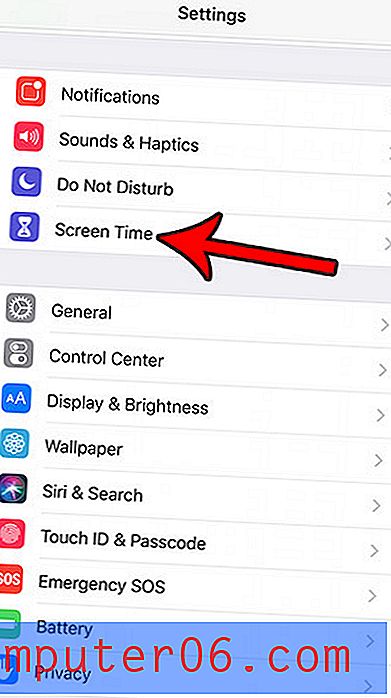
Étape 3: Sélectionnez l'option Temps d'arrêt .
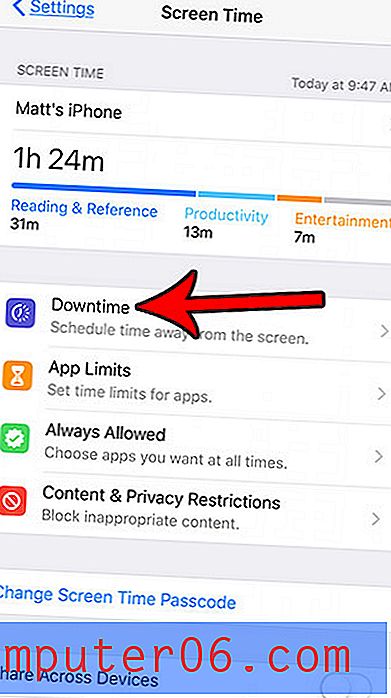
Étape 4: Créez un mot de passe pour le temps d'écran .
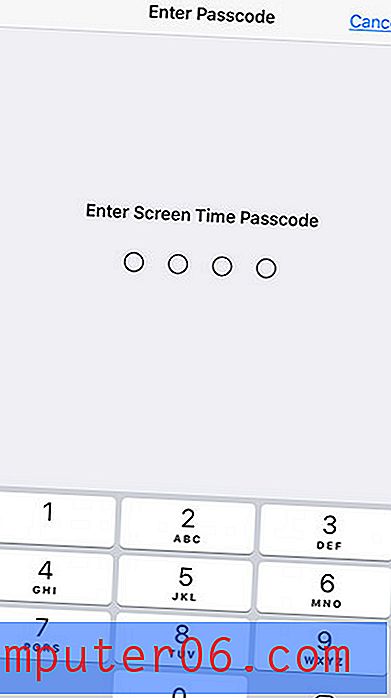
Étape 5: Appuyez sur le bouton à droite de Downtime pour l'activer.
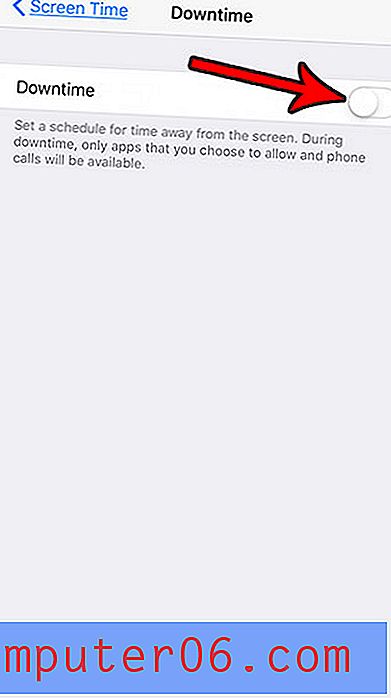
Étape 6: Spécifiez la période pendant laquelle vous souhaitez que votre iPhone reste éteint.
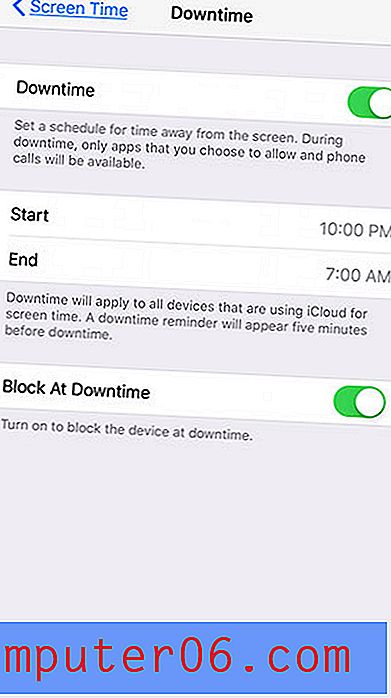
Si vous revenez à l'écran principal du menu Heure de l'écran, vous pouvez contrôler d'autres aspects du comportement du temps d'arrêt, y compris des choses comme les applications autorisées, les limites des applications et les restrictions de contenu. Si vous connaissiez les restrictions dans les versions précédentes d'iOS, vous verrez ici de nombreuses similitudes.
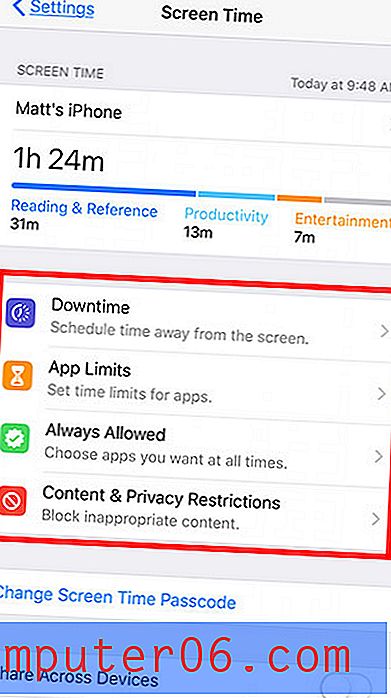
Saviez-vous que vous pouvez enregistrer l'écran de votre iPhone? Découvrez comment utiliser les enregistrements d'écran sur votre iPhone si vous souhaitez pouvoir créer des vidéos enregistrées sur l'écran de votre iPhone.


